MT5のチャート新規表示、整列、削除、再表示の方法

MT5の操作にまだ慣れていない場合、チャートの基本的な操作について分からないこともあるかと思います。
- 新規でチャートを表示するにはどうすれば良いの?
- 追加したらごちゃごちゃになったけど、整列する方法はあるの?
- チャートの消し方は?
- 間違って消したけど、再表示できるの?
という疑問点について、このページでは解説してみたいと思います。
主にMT5初心者向けの解説ページとなりますので、まだ操作に慣れていない、不安を感じている方は是非ともチェックしてみてください。
MT5のチャートを新規で表示する方法
MT5でチャートを新規表示させる方法はいくつかありますので、それらをご紹介していきます。
【方法①】メニューから表示する
MT5の上部にある「メニューバー」の一番左にある「ファイル」をクリックし、「新規チャート」⇒「目当ての通貨ペア」を選択します。
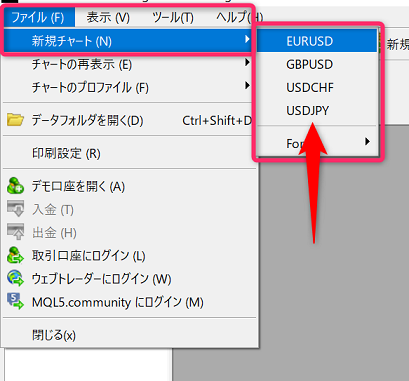
チャートウィンドウに新規チャートが表示されます。
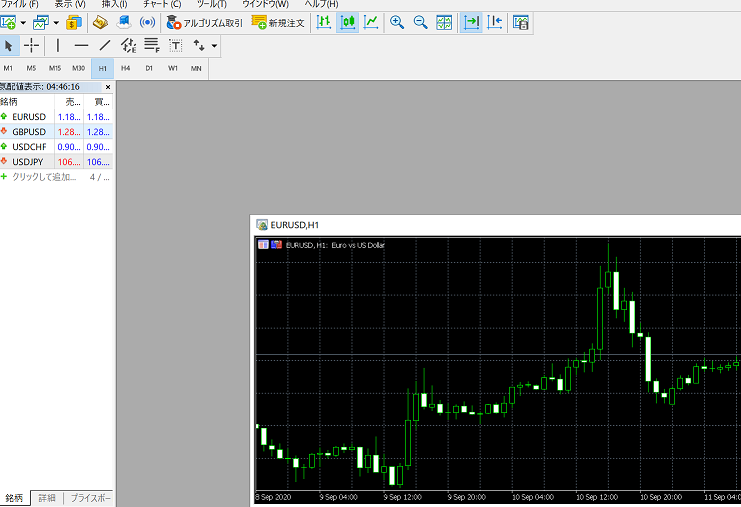
【方法②】ツールバーから表示する
MT5の画面上部に「ツールバー」がありますので、以下のアイコンをクリック⇒目当ての通貨ペアを選択することで表示されます。
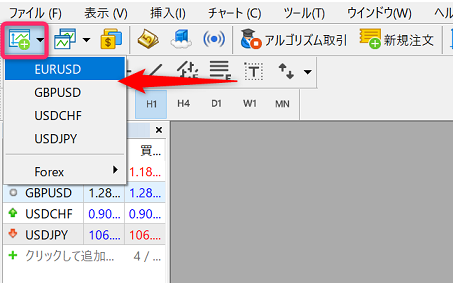
【方法③】気配値から表示する
気配値からもチャートを新規表示させることができます。
まず初めに、気配値を表示させていない場合は画面に表示させておきます。
デフォルトでは画面左側に表示されていますが、何らかの操作で消してしまっている場合は「表示」⇒「気配値表示」をクリックすれば表示されます。(気配値が邪魔な場合は右上の「×」で消すことができます)
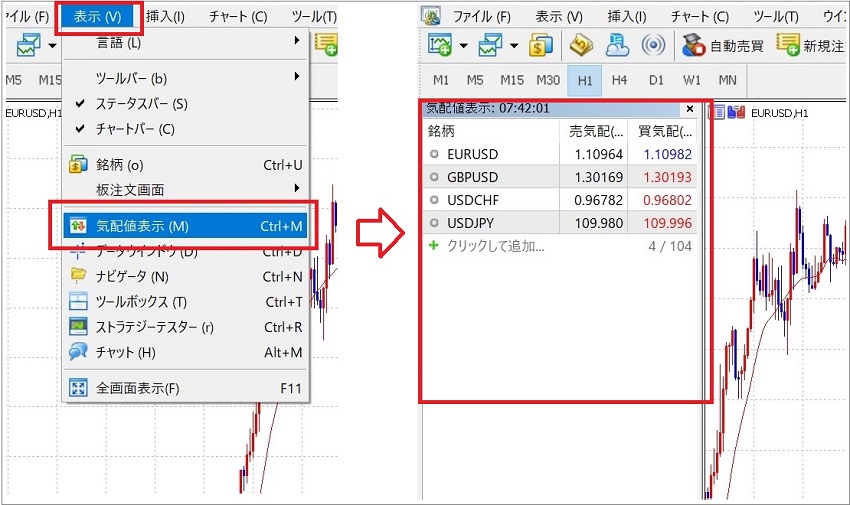
気配値にある通貨ペア(銘柄)を右クリック⇒「チャートウィンドウ」を選択することで新規チャートが表示されます。

または気配値にある通貨ペア(銘柄)をドラッグ&ドロップすることでも新規チャートを表示させられます。
スマホで新規チャートを表示
スマホの場合、まず気配値を表示させます。気配値は画面左下をタップすれば一覧が表示されます。
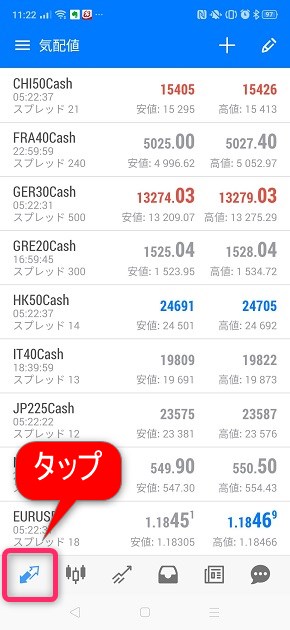
目的の通貨ペアをタップ⇒「チャート」をタップ。
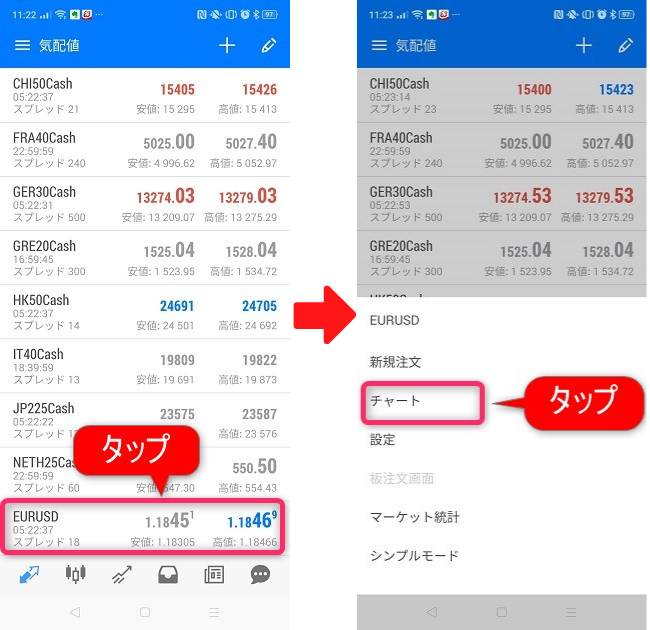
新規チャートが表示されます。
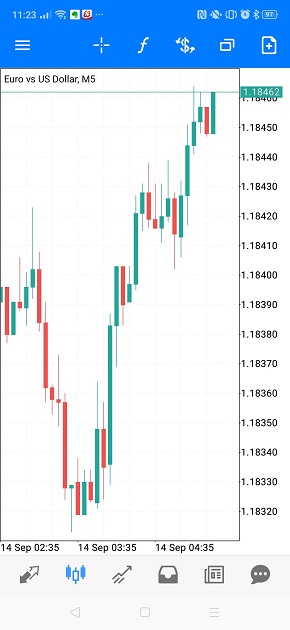
目当ての通貨ペアがない場合は追加しよう
MT5は最初の設定では4種類しか通貨ペア(銘柄)が用意されていません。そのため、目当ての通貨ペアがない場合は追加する必要があります。
通貨ペアの追加方法については以下のページで詳しく解説していますので、そちらを参考にしてみてください。PC、スマホ共に5分もかからずにできるはずです。
MT5のチャートを整列させる方法
チャートをいくつも表示させると、チャートウィンドウがごちゃごちゃで見難くなってしまいます。

この状態を見やすいように整列していましょう。「メニューバー」の「ウィンドウ」をクリックし、「ウィンドウの整列」を選択します。
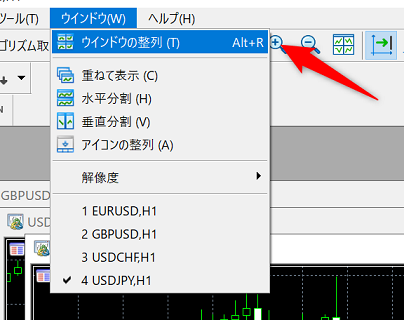
見事に整列しました。

チャートの整列は手作業でやると結構手間がかかるので、活用していきたいですね。
ちなみに「ツールバー」の以下のアイコンをクリックすれば一発で整列してくれます。こちらの方が簡単にできるのでお勧めです。
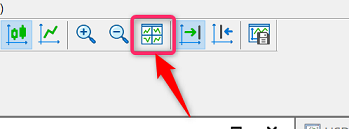
MT5のチャートを削除する方法
MTのチャートは簡単に削除できます。チャート右上の「×」をクリックすれば削除できます。
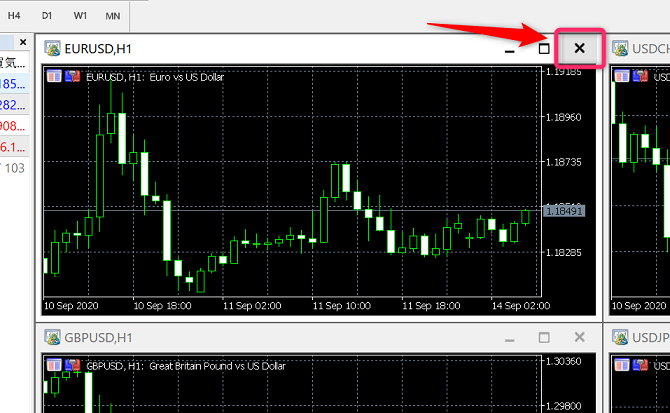
また、ショートカットとして「削除したいチャートを選択(クリック)」⇒「Ctrl+F4」でも削除できます。
MT5のチャートを再表示させる方法
MT5では消したチャートを再表示させることができます。
このページの最初で解説している「新規で表示する」でもいいですが、「誤操作しちゃって何を消したのか分からなくなった・・」という場合はこちらの再表示を利用してみてください。
やり方は簡単です。MT5の上部にある「メニューバー」の一番左にある「ファイル」⇒「チャートの再表示」⇒「一番上の通貨ペア」をクリックすれば表示されます。
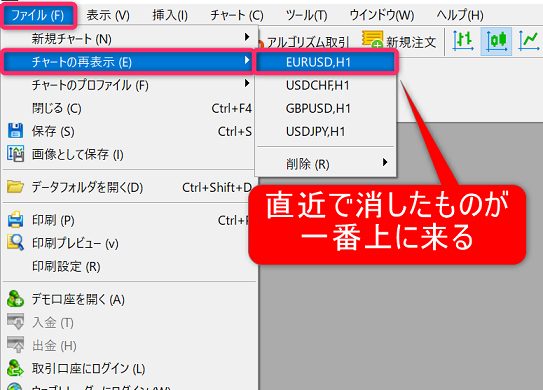
MTのチャート基本操作については以上になります。